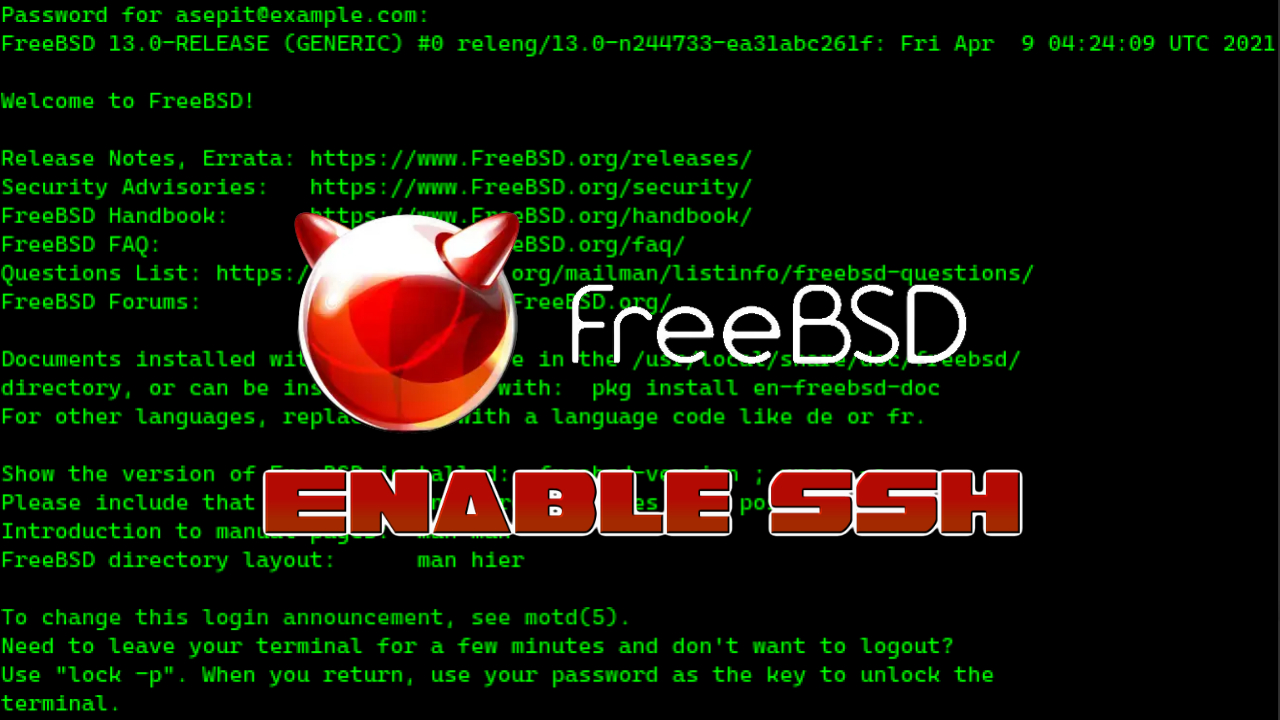
Selamat datang kembali di website asepit yang selalu memberikan informasi mengenai dunia Teknologi khususnya pada bidang Komputer, Pemrograman dan juga Jaringan. Bagaimana kabar kalian semua, mudah - mudahan dalam keadaan sehat wal afiat dan selalu dilancarkan rezekinya. Pada kesempatan kali ini saya akan memberikan informasi mengenai bagaimana cara mengaktifkan akses remote ssh pada sistem operasi FreeBSD, FreeBSD yaitu sistem operasi bertipe Unix yang bersifat open source (gratis) yang merupakan turunan dari UNIX AT&T lewat cabang BSD (Berkeley Software Distribution). Untuk dapat melakukan remote ke FreeBSD kita tidak perlu menginstal OpenSSH Server karena sudah terinstal secara default, namun kita tidak dapat langsung melakukan remote karena harus mengaktifkan nya terdahulu. Berikut langkah - langkah untuk pengaktifkan akses SSH
Jika kita belum membuat pengguna biasa pada sistem, maka harus membuatnya terlebih dulu. Berikut perintahnya
adduser
Maka kita akan diberikan beberapa persyaratan yang harus diisi untuk dapat membuat pengguna baru, kurang lebihnya seperti ini
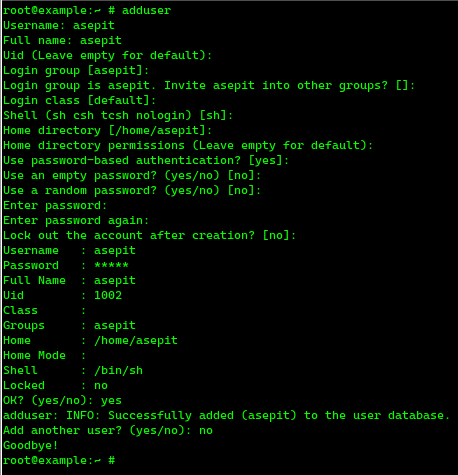
Kemudian ubah / tambahkan perintah berikut pada file /etc/rc.conf (Skip jika sudah)
vim /etc/rc.conf
sshd_enable="YES"
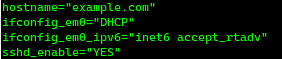
Selanjutnya restart SSH dengan menggunakan perintah berikut
/etc/rc.d/sshd restart
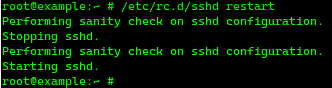
Untuk memastikan running / tidaknya kita dapat melihat dengan perintah berikut
/etc/rc.d/sshd status
![]()
Jika sudah bener-bener running kita dapat mencoba mengaksesnya
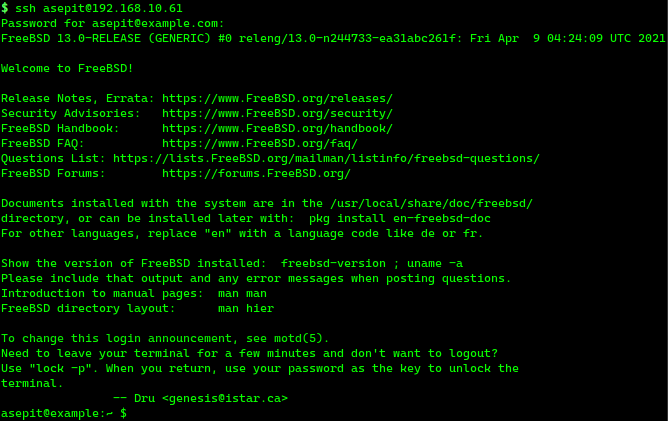
Namun jika ingin meremote dengan akses root jika memang dibutuhkan kita juga harus mengaktifkannya terlebih dahulu, karena sama dengan sebelumnya login root ssh dinonaktifkan karena bertujuan untuk menjaga keamanan pada FreeBSD itu sendiri, berikut untuk cara mengaktifkan nya
Ubah pada file /etc/ssh/sshd_config
vim /etc/ssh/sshd_config
dan ubah pada baris ini dengan menghilangkan tanda # ubah no menjadi yes
#PermitRootLogin no => PermitRootLogin yes
Selanjutnya lakukan restart SSH dengan menggunakan perintah berikut
/etc/rc.d/sshd restart
Dan coba akses dengan pengguna root
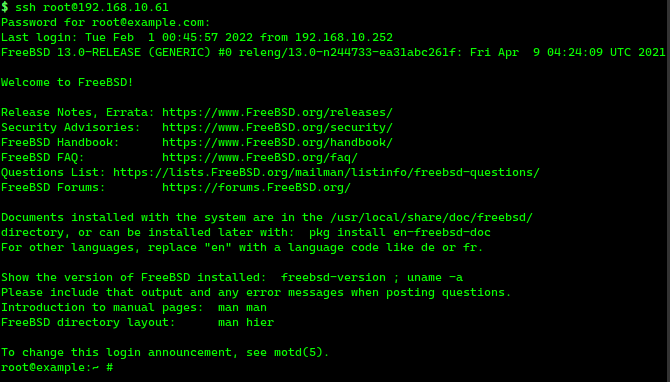
Selesai....
Mungkin hanya itu untuk pembahasan kali ini, mohon ma'af bila terdapat kesalahan dan kekurangan dalam penulisan saya. Jangan lupa ikuti juga platform Asep IT lainnya dibawah ini, cukup sekian dan Terima Kasih.
Website klik disini
Youtube klik disini
Fans Page klik disini

Comments